[Notebook] MyASUS |
您所在的位置:网站首页 › 华硕的设置在哪里打开 › [Notebook] MyASUS |
[Notebook] MyASUS
|
[Notebook] MyASUS - 自定义
根据不同使用情境,提供 [电源和性能] [音频与视觉] [无线连接] [输入与触控] [隐私与安全性] [专属功能]灯效 等模块让用户定制自己的硬件需求,以延长机台寿命,优化体验和保护隐私.
您可以在MyASUS里点击图标
*注意:【自定义】中支持的功能将因机型而异,并非所有机型都支持/提供以下选项。 (以下几个功能中,Gaming NB仅支持以下部分功能)
[电源和性能] 电池保养模式(电池健康充电) 笔记本电脑过度充电可能会降低电池效能,导致电池寿命缩短,甚至因氧化而膨胀。 您可以选择打开[电池保养模式],将电池充电至80%以提高其寿命。 如果需要长期使用,您可以打开[暂停电池保养模式]以允许完全(100%)充电。 系统将根据您当前的电源模式调整回极限充电状态。
对于Intel Alderlake或AMD Rembrandt之前的CPU型号,您可以选择将充电限制在60%、80%或100%,以延长电池寿命并减少电池膨胀造成的损坏。 有三种模式供用户选择,选择适当的设定可以延续电池的寿命 依据用户的需求可以选择:长效使用模式、平衡保养模式、最佳保养模式 *如果您遇到电脑的电池充电至60%或是80%就停止充电的问题,请确认您是否有设置[电池健康充电]的电池保养模式。(平衡保养模式:电池充电至80%,最佳保养模式:电池充电至60%)
长效使用模式: 当您在使用笔记本电脑时需要经常移动位置, 您可以设定长效使用模式,电池可以充电至100%. 平衡保养模式: 当您在会议中使用笔记本电脑时,可以设定平衡保养模式,电池可以充电至80%. 最佳保养模式: 当您需要经常连接充电器使用时,您可以设定最佳保养模式使其允许充电至60%,以延长电池寿命.
风扇模式 *支持情形依机型不同而有所差异 风扇模式允许用户在轻薄特定机型上为不同工作负载自定义风扇速度。 有三种模式供用户选择 依照此项设定的选择,您可以在效能与机台温度之间取得平衡 高效模式--动态增强冷却效能以应对高负载的任务 标准模式--动态选择适合日常任务的最佳风扇转速 安静模式--动态降低风扇转速,实现最安静的操作 *其中模式可能因型号而异, 新产品将包括所有三种模式.
*如果您的笔记本电脑支持华硕智能(AIPT)技术,MyASUS的“自定义”会显示如下,否则为风扇模式。
「华硕智能性能技术」是兼具高效散热设计与节能省电的解決方案。在拥有更多散热空间的特定笔记本电脑机型上,它允许用户以CPU最大效能(28W TDP)处理高负载工作。 高效能模式:最大化效能和散热参数,以处理高负载工作(玩游戏或使用Premiere 时更流畅) 平衡模式:根据日常使用,智能优化效能、散热、供电参数 安静模式:安静、节能省电的散热模式(有全天电池续航需求请选择此模式
MUX Switch *支持情形依机型不同而有所差异,仅部分机型支持 MUX开关微芯片允许专用GPU绕过CPU并将其帧直接推送到显示器,从而减少延迟并提高帧速率。 当电池寿命至关重要时,您的机器将相应地工作。 但在每一毫秒都至关重要的竞争游戏中,您可以在MyASUS中启用直接GPU模式,以获得最佳的游戏效能。 MSHybrid: 此模式将在独立显卡与集成显卡之间动态切换,以延长电池续航时间。 Discrete GPU: 此模式为游戏及其他密集型工作提供优化体验,将点击至图像的延迟尽可能降到最低,为充电时的最佳选择。
*注意: 1. 如您移除MyASUS则您无法调整MUX switch选项或重置。 2. 请关闭Bitlocker后再进行设置此控项。
[音频与视觉] AI 降噪麦克风 *支持Intel Tiger Lake (intel 11代酷睿)及 AMD Lucienne(AMD 5000系列) 平台以后的机型, 可以在华硕官网查询您设备的CPU平台.(针对Comet Lake平台, 仅支持 X409FAC/X509FAC/UX535LH/UX535LI) AI降噪麦克风功能可以过滤掉环境噪音,并将来自不同位置的所有个体的音量标准化,以获得最佳的多人电话会议的通话质量。 单人电话会议:AI噪音抑制功能可过滤环境和其他噪音,让电脑前的人声可以被清晰地听见.
多人电话会议:AI噪音抑制功能可过滤环境噪音, 并辨识来自不同方向和距离的多个声音,使收听者可以更清晰地听到所有声音.
*针对不同的应用, AI降噪麦克风--麦克风的音效会有所不同.
对于2023年后生产的产品,您可以看到AI降噪麦克风用户接口如下所示。您可以根据情况(工作室质量或电话会议)进行调整。 此外,可以在【单人电话会议】下将【目标语音跟踪】功能设置为打开。该功能可以瞄准和跟踪新的讲话者,以提高信噪比并提高录音质量。 *小核心CPU的机型上不支持目标语音追踪。
AI 降噪喇叭 *支持Intel Tiger Lake (intel 11代酷睿)及 AMD Lucienne 平台(AMD 5000系列)以后的机型, 可以在华硕官网查询您设备的CPU平台.(针对Comet Lake平台, 仅支持X409FAC/X509FAC/UX535LH/UX535LI) 过滤来自笔记本电脑喇叭中人声外的所有声音. 因此,即使语音呼叫另一端的人处于吵杂的环境中,用户仍然可以清晰地听到他们的声音。
*已确认AI降噪麦克风或AI降噪喇叭功能是打开的,但是却没有功能是怎么回事? 请参考这里. Splendid 使用Gamma优化屏幕颜色并微调色温。 默认情况下,华硕Splendid面板是设定为最准确的颜色以达到最佳观看体验。但是,有时用户可能希望对颜色进行调整。因此,我们在正常模式之外新增了三种模式:鲜艳模式、护眼模式和手动模式。 *如果将华硕外部Splendid显示器连接到华硕笔记本电脑, 无论是以复制还是扩展方式, ASUS Splendid都会自动禁用,以避免任何问题或冲突. Splendid 模式: 标准: 透过校正屏幕灰阶与色温,使输出图像更加贴近现实画面. 鲜艳: 调整影像的色彩饱和度,使其画面更加生动鲜明. 手动: 使用简单的滑标控制,轻松按照个人需求调整色温,调整范围为-50到+50. 护眼: 护眼模式可使蓝光发射量最多减少30%(视LCD面板特性而定), 使用护眼模式就能随时保护眼睛.
色域 *支援情形依机型不同而有所差异 显示器的色域可以根据不同的任务或偏好快速轻松地切换。除了超鲜艳的原生色彩设置之外,您还可以选择 sRGB 来创建 Web 内容或浏览,选择 DCI-P3 来制作电影内容,或者选择 Display P3 来获得电影级色彩,以适应现实世界中的日常观看。
如果您的笔记本电脑有screenpad或者screenpad plus, Splendid的选项如下。
Tru2Life Tru2Life是一种独家影像强化技术,与高阶电视采用的技术极为相似。该项技术利用智能软件算法优化各个视讯框架的清晰度和对比度,令视讯效果更加清晰, 详尽和逼真
ASUS OLED Care *支持所有具备OLED屏幕的笔记本电脑,可以在华硕官网查询您的笔记本电脑的屏幕规格。 闲置30分钟后即启动专属的屏幕保护程序,以大幅降低OLED屏幕老化的可能性. ASUS OLED Care 包含一组优化设置,经证明可保护您的 OLED 显示器,且能将显示器的使用寿命延长至最长。 像素刷新: 闲置 30 分钟后会启动特殊的屏幕保护程序。此屏幕保护程序可重新整理屏幕像素,并将图像质量优化。 像素偏移: 所显示的像素会稍微移动,以免在桌面上持续显示静态影像。这种位移效果几乎不会显示出来,且不会影响使用。 在桌面模式中自动隐藏 Windows 任务栏:不使用时会自动隐藏桌面上的 Windows 工具栏,以免持续显示静态影像。 Windows任务栏透明效果:在Windows工具栏上开启半透明效果。
注意: 1. 请避免长时间以最大亮度显示静态图像;否则,可能会对OLED显示器造成永久性老化损坏。 2. ASUS OLED Care默认是开启的。 3. 您只能在MyASUS中管理它。如果您删除了MyASUS,您将无法再管理ASUS OLED Care(打开/关闭它)。 4. 您可以参考屏幕保护/保养相关设定,以避免造成老化现象。
专注显示 开启此功能仅维持活动窗口的亮度、暗化屏幕中的其他区域。帮助您省电,并降低OLED屏幕老化的可能性
注意: 1. 支持需求: MyASUS 3.1.0.0 + ASUS System Control Interface 3.1.0.0(或以上) 2. 仅支援OLED 面板的机型. 3. 默认是关闭的.
镜头效果 优化镜头功能以提供更佳与多样的视频体验。 光线优化:侦测周围光线环境动态调整镜头设定至上佳状态。 背景模糊:模糊背景以保护您的隐私。 眼神追踪:自动侦测您的眼部运动并校正眼神对焦,让您永远呈现直视镜头的状态。 移动追踪:在您走动时自动侦测并调整您的位置,使您永远呈现在画面中间。
1. 支持需求: MyASUS 3.0.34.0 + ASUS System Control Interface 3.0.19.0(或以上) 2. 仅支持特定型号的camera机型, 且需要安装特定得Arcsoft驱动。 3. 默认是关闭的. 4.眼神校正功能因机型而异。
OLED 低亮度防闪烁功能 *仅支持OLED面板的机型并须将MyASUS 更新至3.1.3.0 或以上版本 为减少低亮度时 OLED 屏幕闪烁的现象,当您调节屏幕亮度时,请使用 OLED 低亮度防闪烁功能,拖动以调节 OLED 屏幕的亮度。 *Windows HDR 模式下不支持此功能,且仅当系统亮度高于 60% 时才能执行。 *请确保系统亮度(透过 Windows 设定)高于 60%,然后调节 OLED 低亮度防闪烁功能以减少屏幕闪烁。 *当此功能启用时,画面质量可能会略微受到影响。此属正常现象且不影响屏幕使用。
屏幕刷新率 *仅支持OLED面板的机型 屏幕刷新率功能为用户提供选择和优化显卡性能的选项。 固定屏幕刷新率:选择高刷新率模式享受更佳的显卡性能,或可选择其他模式进行日常一般活动。 智能刷新率:依照外部电源连接与否,自动调整屏幕刷新率模式。
[无线连接]
TaskFirst *支持MyASUS V2.2.34.0(含)以及ASUS System Control Interface V2 V2.2.26.0(含)之后的版本 使用TaskFirst,您可以选择您期望的可用带宽网络连接分配. 您可以在所有任务之间平均分配带宽,或为特定活动分配设定优先权,以实现最佳效能.
WiFi SmartConnect *仅支持2019年11月以后出货的电脑。 使用笔记本电脑在不同会议室之间移动时,WiFi讯号可能会变得不稳定。有了WiFi SmartConnect,您的笔记本电脑将自动连接到您当前环境中具有最佳讯号的路由器。 它还会记住您连接到的移动热点,并在检测到它们时对它们的连接进行优先级排序.
WiFi RangeBoost (仅支持UX535LI/LH) WiFi RangeBoost传感器是一种环境检测传感器。用户可以启用和禁用传感器来动态调整讯号强度以实现最大WiFi涵盖率。 当传感器检测到PC放置在一个稳定的表面上时,讯号将得到增强,以确保更好的WiFi连接。
[输入与触控] 功能键锁定 *支援情形依机型不同而有所差异(仅支援安裝ASUS System Control Interface V2的笔记本电脑)(Gaming NB不支援) 功能键锁定允许用户轻松调整键盘功能。可以选择传统的同时按Fn键和键盘功能键的方法,也可以不按Fn键直接访问功能键的新方法。根据您的习惯选择以下切换功能键的方法: 1) 锁定的Fn键: 按下F1-F12以启用特定的热键功能. 2) 普通Fn键: 按下F1-F12以启用系统或特定应用程序定义的功能.
数字键盘锁定 点选[解锁]关闭,则关闭触摸板上数字键盘启动功能以避免意外触碰
注意: 1. 支持需求: MyASUS 3.0.34.0 + ASUS System Control Interface 3.0.19.0(或以上),Touchpad 驱动:17.0.0.5或以上。 2. 仅支持触摸板带有NumberPAD数字键的机型,仅锁定触摸板上的NumberPad功能,不锁定外部数字键盘。 3. 默认是未锁定的. 4.Gaming NB不支持NumberPAD功能,因此不支持数字键锁定功能设置。
自动键盘背光 *支持情形依机型不同而有所差异 透过内置环境光传感器侦测目前环境状态,自动调节键盘背光亮度。 自动开启: 当环境光照由明转暗时开启键盘背光。 自动关闭: 当环境光照由暗转明时关闭键盘背光。 *请注意:在 Windows 电池省电模式下无法使用自动键盘背光功能。
[隐私与安全] 智能锁定 (仅支持特定型号的商用笔记本) 离开即锁定系统:当您离开电脑时,系统将自动锁定。 屏幕变暗速度:设定屏幕锁定前开始变暗的时间。 超时锁定:当侦测到您不在电脑附近时,于您指定的时间间隔后锁定系统。 返回后唤醒系统:当您靠近电脑时,系统自动唤醒至操作系统登入页面。
智能锁定 (仅支持特定型号的家用笔记本) 离开即锁定系统:当您离开电脑时,系统将自动锁定。 返回后唤醒系统:当您靠近电脑时,系统自动唤醒至操作系统登入页面。 视线离开时屏幕亮度降低:依据您视线方向自动调节屏幕亮度。
*确保您没有以口罩或任何物品遮掩脸部,能更准确的侦测并唤醒系统。
[专属功能] 灯效 透过 MyASUS专属功能灯效,用户可以个人化笔记本电脑背盖或键盘上的RGB 灯光灯效。 *支持情形依机型不同而有所差异
①选择本机装置的灯光特效,而灯光特效的种类会依据机型不同而有所差异。 ② 灯效设定: 依据选择的不同灯光特效,用户可以设定其灯效展示的颜色、速度和方向。 ③ 套用: 将选定的灯光特效套用在本机装置。 ④ 恢复预设: 点选 "恢复预设" 可将灯效设定回复到初始值。 ⑤ 设定: 点选 "设定"* 进入设定页面,玩家可以开启或关闭本机装置总灯效。 *设置
常见问题 Q: 重新安装Windows 10 之后再重新安装MyASUS,为什么 自定义(硬件设置)中找不到Splendid和Tru2Life了? A: 请参考这里.
Q2: 为何我的MyASUS自定义功能中所支持的项目与介绍内容有些许的不同? A2: 由于个所支持的项目是依据各机型而特别设定,因此并非所有产品皆有支持全部个人化选项。
立即下载MyASUS体验最完整的服务,点击这边!
|
【本文地址】
今日新闻 |
推荐新闻 |
 进入[自定义].
进入[自定义]. 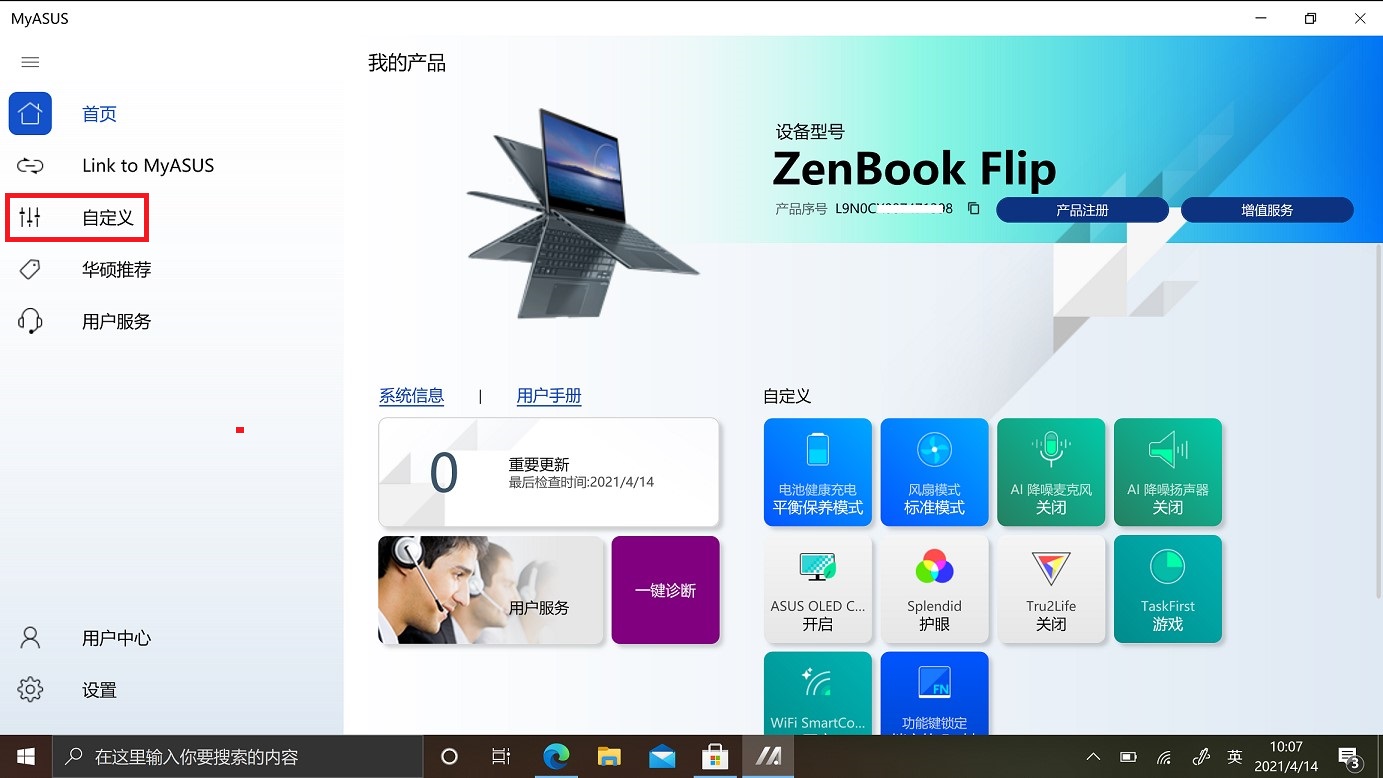
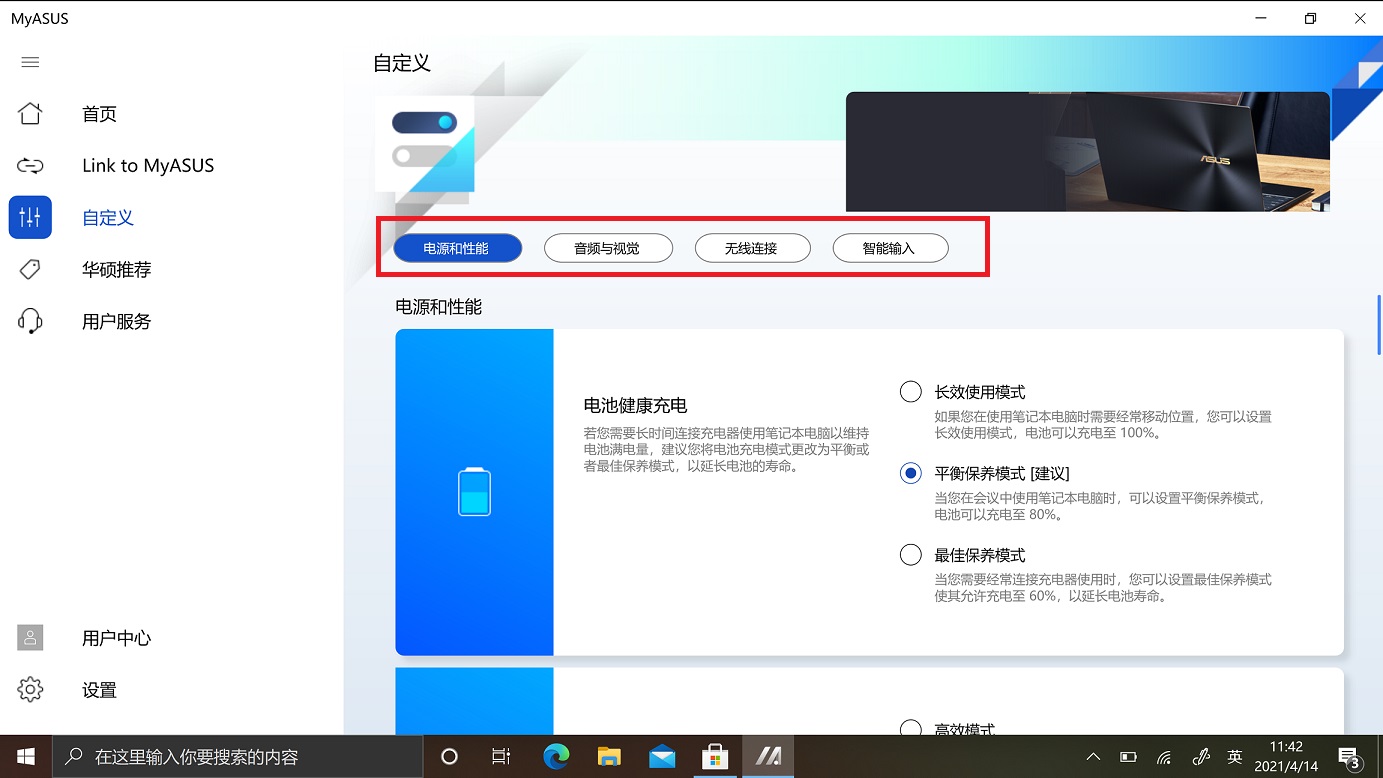
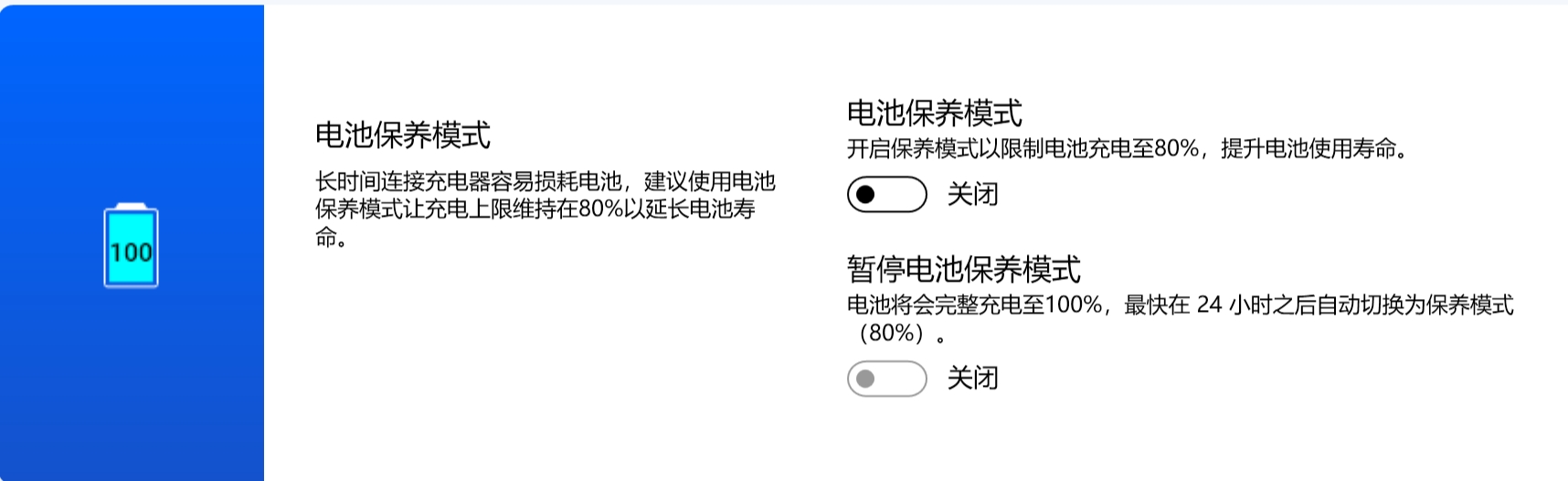
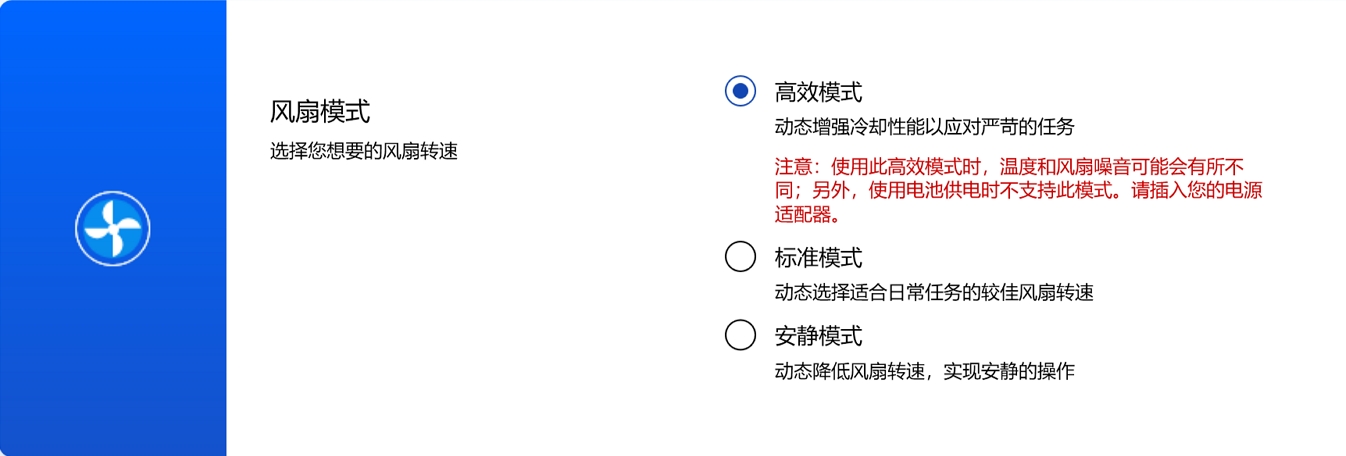

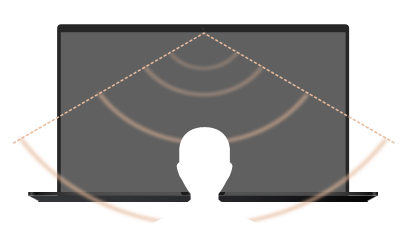
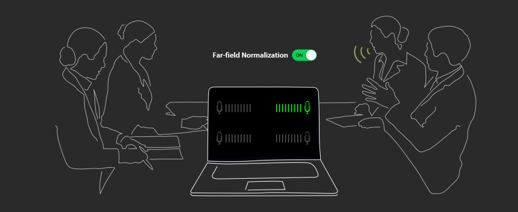
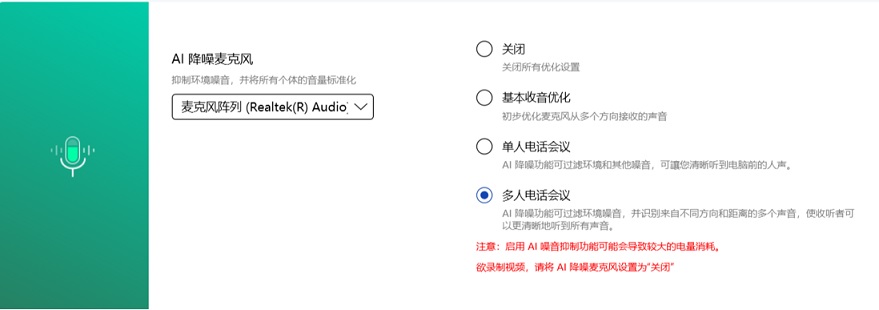
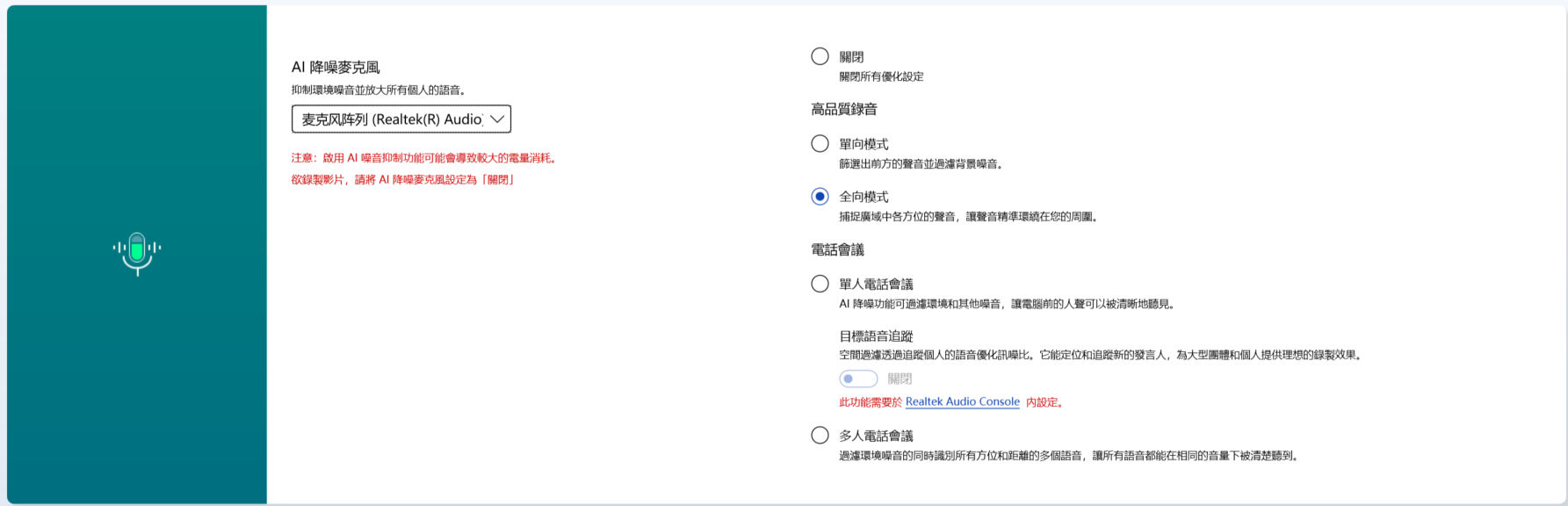

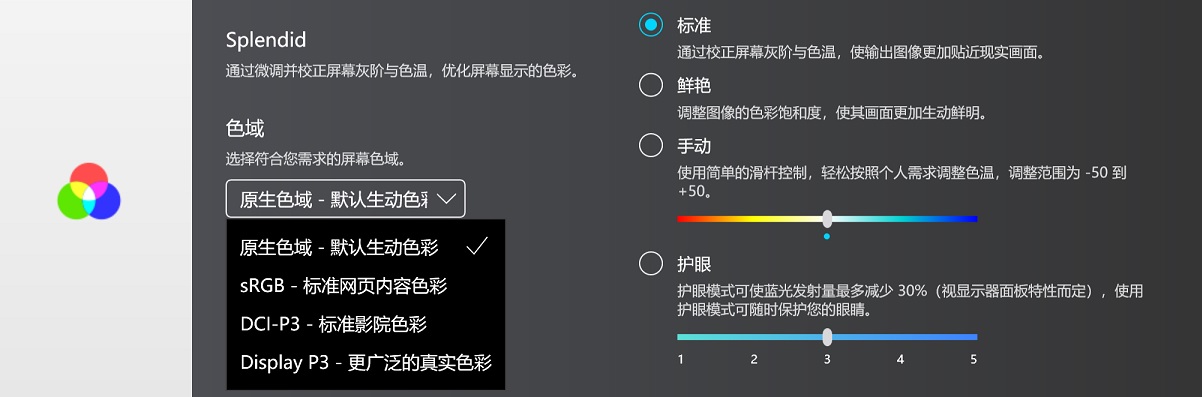
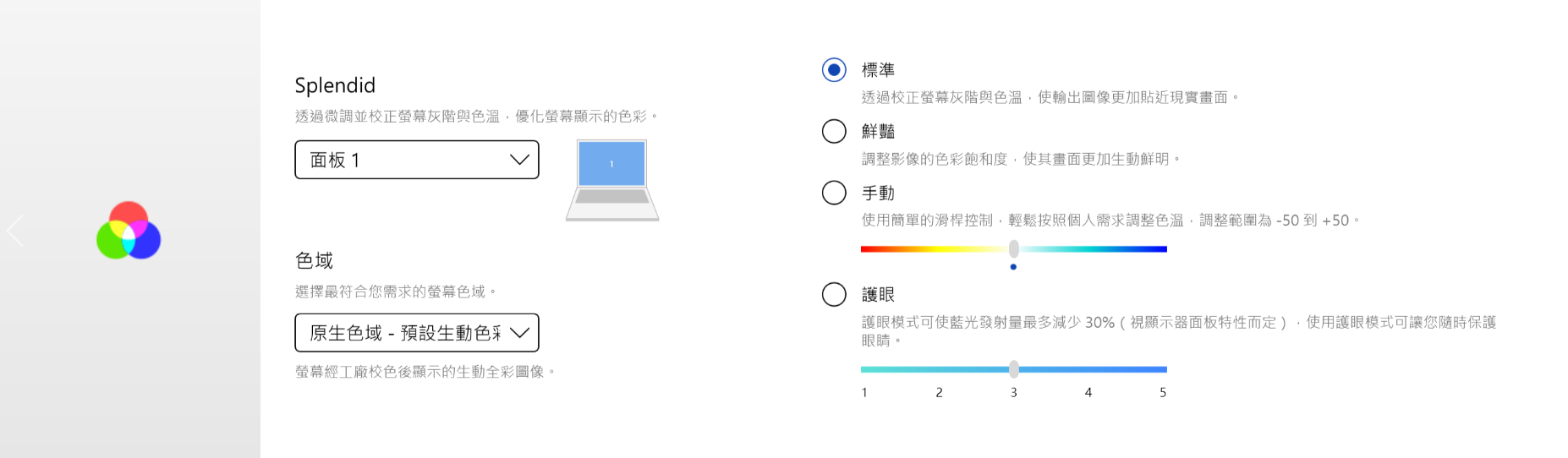
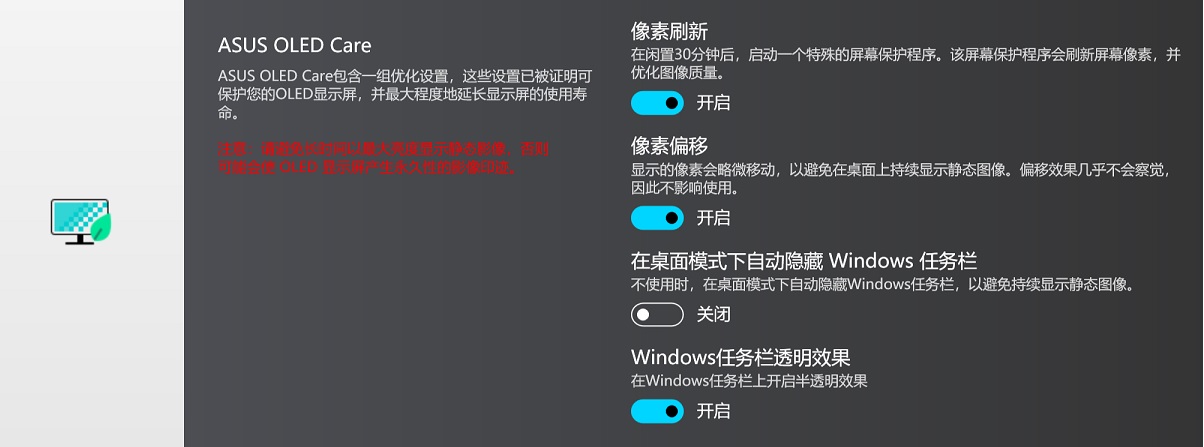
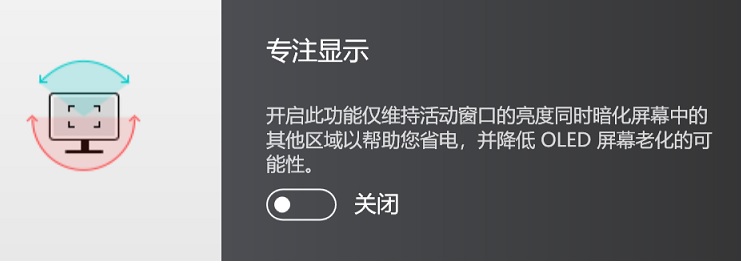
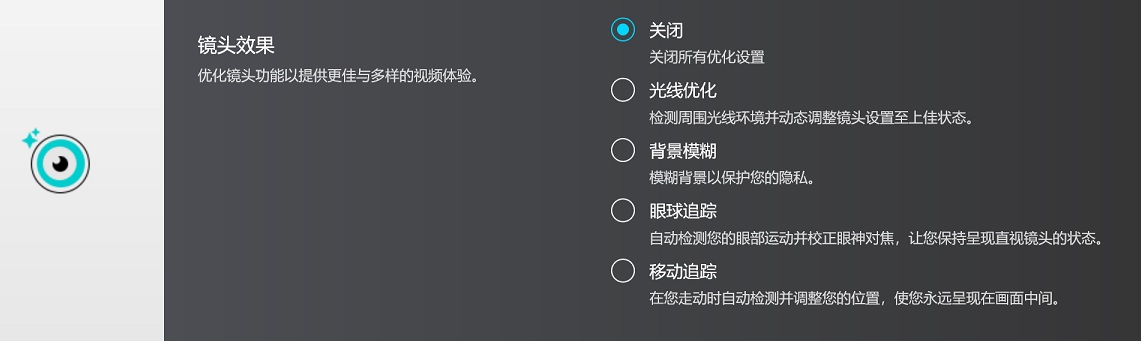
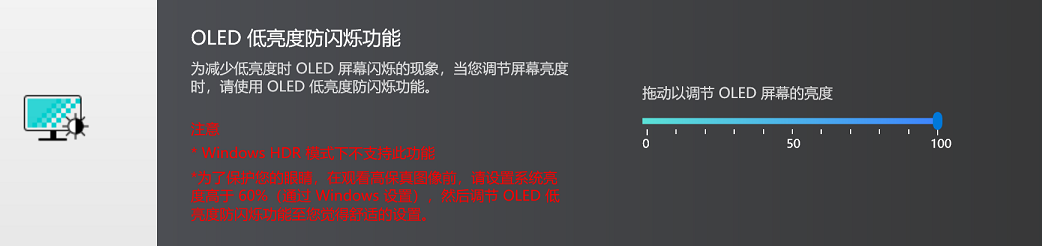
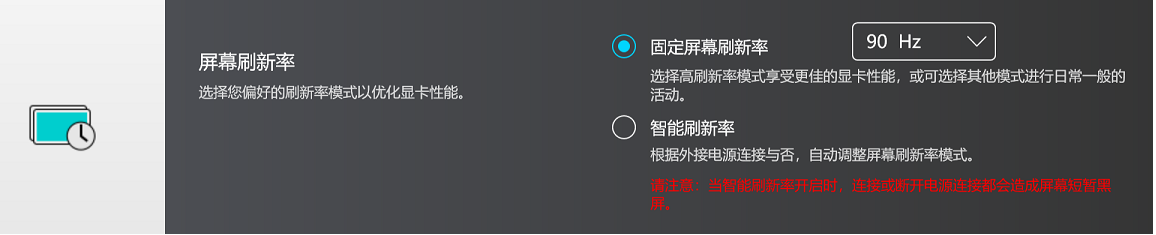
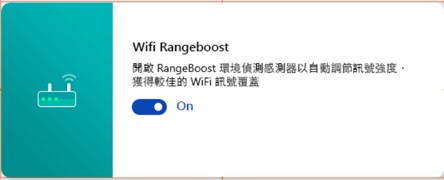
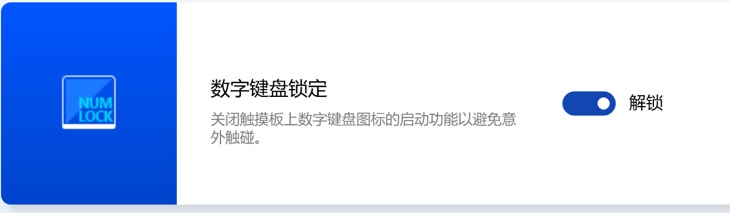
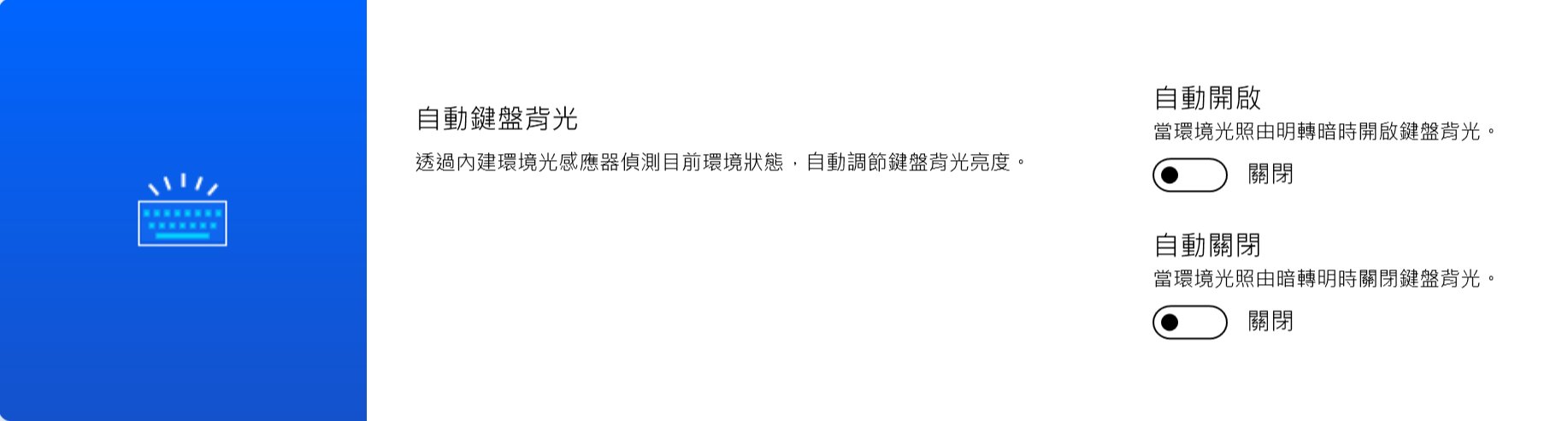
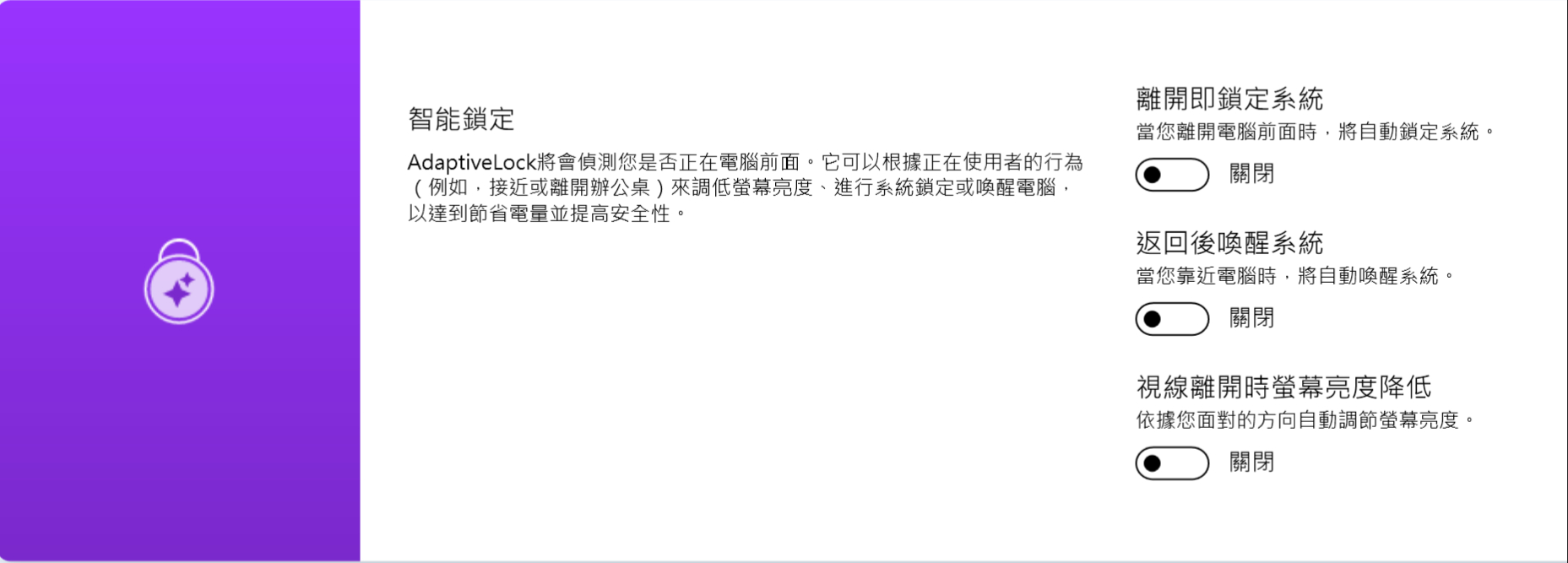
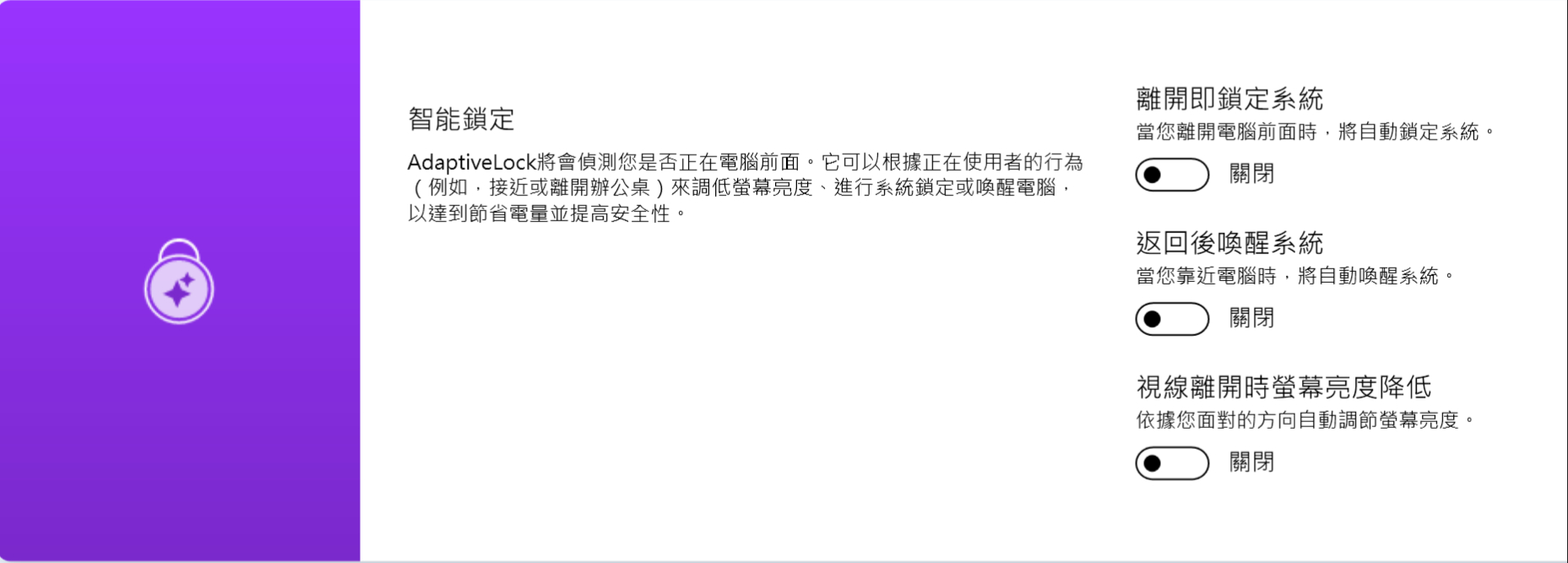

 ①总灯效开关:选择On/Off 对本机设备上的全部灯光特效开启或关闭。
② 灯效开关: 透过点击
①总灯效开关:选择On/Off 对本机设备上的全部灯光特效开启或关闭。
② 灯效开关: 透过点击 ,用户可以预览系统中的默认灯效,而透过各项目的On/Off开关即可各别开启或关闭灯光特效。
,用户可以预览系统中的默认灯效,而透过各项目的On/Off开关即可各别开启或关闭灯光特效。